
重要な更新: 2021年春の時点で、Facebookのカバービデオを持つオプションは削除されました。 Facebookのカバーとして、静止画像または複数の画像を含むスライドショーを引き続き使用できます。
5億人以上の人々がFacebookで毎日40億本の動画を視聴しています。これは、Facebookのカバー動画が非常に好評である理由を説明している可能性があります。インターネットの注目度が低下しているため、カバービデオを追加して視聴者の注目をすばやく集めるのは簡単です。静止画像も素晴らしいですが、ビデオは単により用途が広く強力です。
Facebookのカバービデオとは何ですか?
Facebookのカバービデオは、Facebookページの上部に表示される短いビデオです。カバービデオにはプロフィール写真が添付されています。プロフィール写真は通常、ビジネスページの場合はロゴです。 Facebookのカバービデオを使用すると、訪問者がビジネスを探すことなく、ビジネスについてもう少し話すことができます。
Facebookは、カバービデオを追加するオプションがすべてのページで利用可能であることを確認しています。すべてのカバー動画は公開されています。つまり、あなたのページにアクセスした人は誰でも動画を見ることができます。
しかし、それはあなたのビジネスにとって何を意味しますか?
Facebookのカバービデオを使用する理由
簡単な答えは、それらが無限の可能性を提供するということです。いくつかのオプションを挙げれば、ブランドのメッセージを強調したり、イベントを宣伝したり、製品をアピールしたりできます。これらはすべて、Facebookページの最前線で行われます。
- ブランド、製品、またはサービスを紹介する
ポートフォリオ、サービス、または新しい製品ラインを垣間見ることができるかどうかにかかわらず、Facebookのカバービデオは、あなたの製品と訪問者があなたに期待できるものを紹介する方法を提供します。とにかくバスについて読むよりも4倍多くの消費者がビデオを見たいので、ビデオは非常に効果的です。製品の提供方法の例については、Facebookのカバービデオをご覧ください。
- 印象を与える
Facebookのカバービデオは、数秒以内に優れた第一印象を与えるための優れた方法です。訪問者があなたのページにアクセスしたときに最初に気付くのは表紙です。これを使用して、もう少し長く滞在する理由を与えることができます。
- チームを自慢して見せてください
あなたのビジネスの舞台裏で彼らを連れて行き、あなたの会社の文化と倫理的価値を誇示することによって、あなたの聴衆とより親密になりましょう。これは、潜在的な顧客を引き込み、売り上げにつながる永続的なつながりを確立するためのもう1つの方法です。
Facebookカバービデオ:ガイドライン
全能のFacebookからのガイダンスから始めましょう。ページのビデオカバーは次のようになります。
- 少なくとも1250x312ピクセルである必要があります 。最良の結果を得るには、アスペクト比2.7の1250x463の動画を選択してください。
- 20〜90秒である必要があります 。
- それは欺瞞的または誤解を招くものであってはなりません。著作権にも注意する必要があります。
- 矢印を使用して、カバー動画のサムネイルオプションを最大10個までスクロールできます。
それについてです。 Facebookが明確にしていないのは、これです。特に彼女がビデオプロでない場合、一体どうやってそのような比率のビデオを作成するのでしょうか。これが私たちの出番です。
Facebookのカバービデオを作成する方法
これがプロセスをガイドする短いビデオです。各ステップの詳細な手順については、以下をお読みください。
手順1.「Facebookカバー」の形式を設定します
開始するには、Wave.videoアカウントにログインします。まだお持ちでない場合は、Wave.videoに無料でサインアップしてください。ここに:
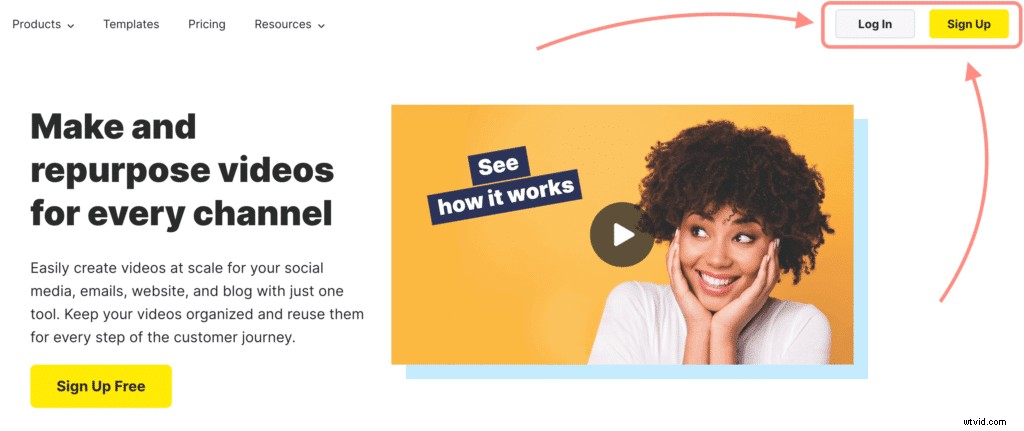
Wave.videoでは、Facebookのカバーに最適な比率が設定されています。したがって、必要なのは、使用可能なすべてのオプションから必要な形式を選択することだけです。
始めるには2つの方法があります。
- オプション1 。事前にデザインされたビデオテンプレートの1つをカスタマイズします
テンプレートライブラリページで、デザインチームが作成したテンプレートの1つを選択します。便宜上、人気のアスペクト比を使用してください 左側のフィルターを使用して、将来のFacebookカバーに適合するすべてのオプションを表示します。
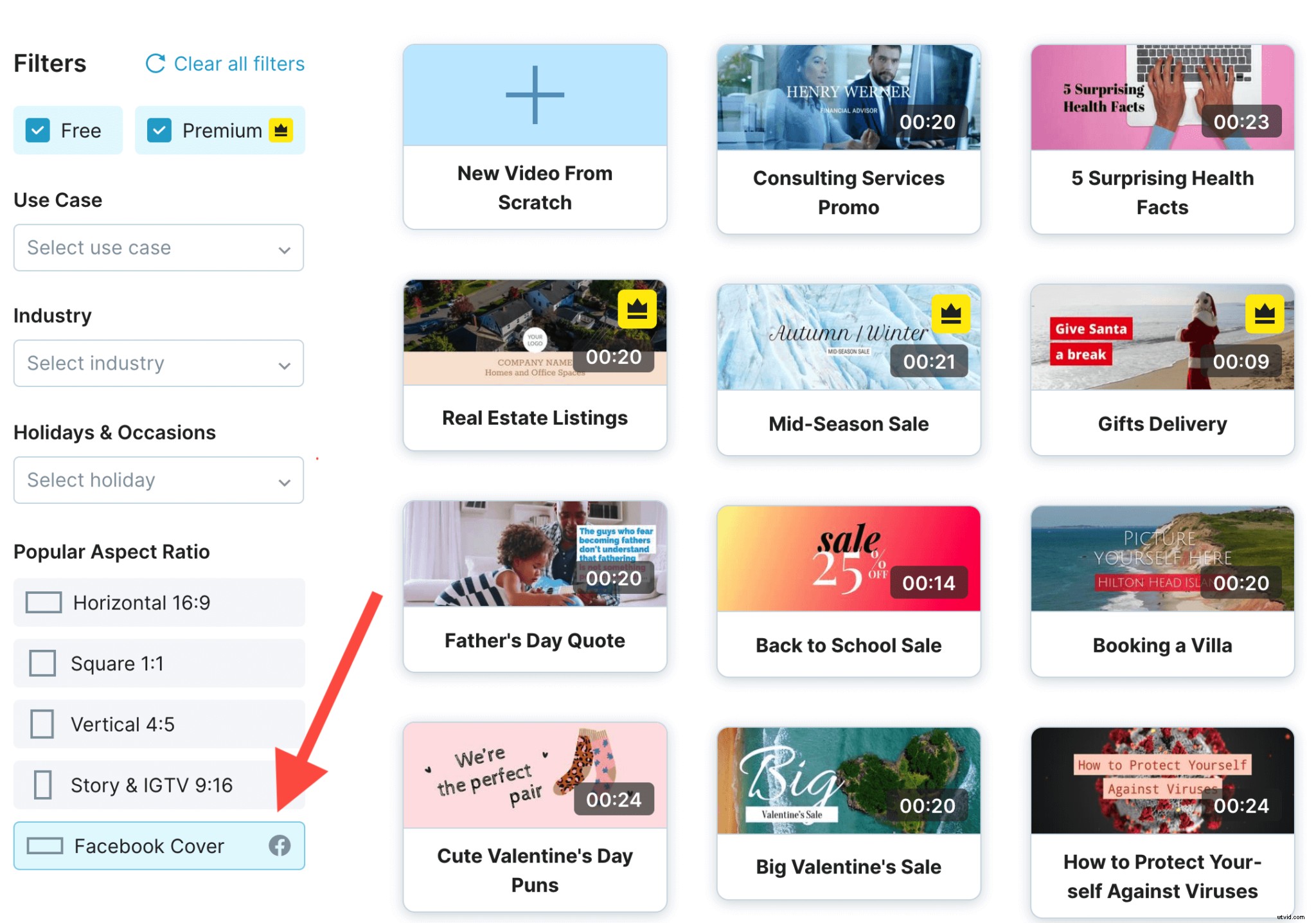
- オプション2。 カバーを最初から作成します。
空白のキャンバスが表示され、すべての創造性を注ぎ出すことができます。このモードにアクセスする方法は次のとおりです。
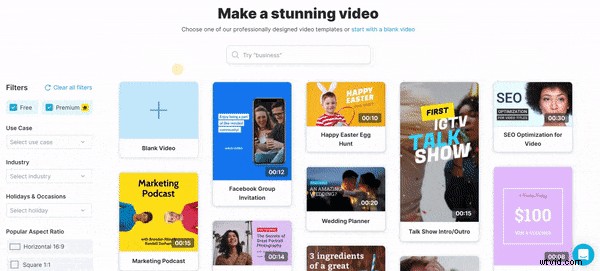
ステップ2.ビデオカバーに変えたいビデオまたは写真を選択します
選択するビデオは、カバービデオの目的によって異なります。動画の目的がブランド認知度を高めることである場合は、会社の活動を紹介するなど、常緑の何かを取り入れてください。イベントを宣伝する場合は、カバーを頻繁に変更するのが理にかなっています。
Wave.videoエディターには、独自のメディアファイルをアップロードするか、大規模な組み込みのストックライブラリからクリップを選択するオプションがあります。
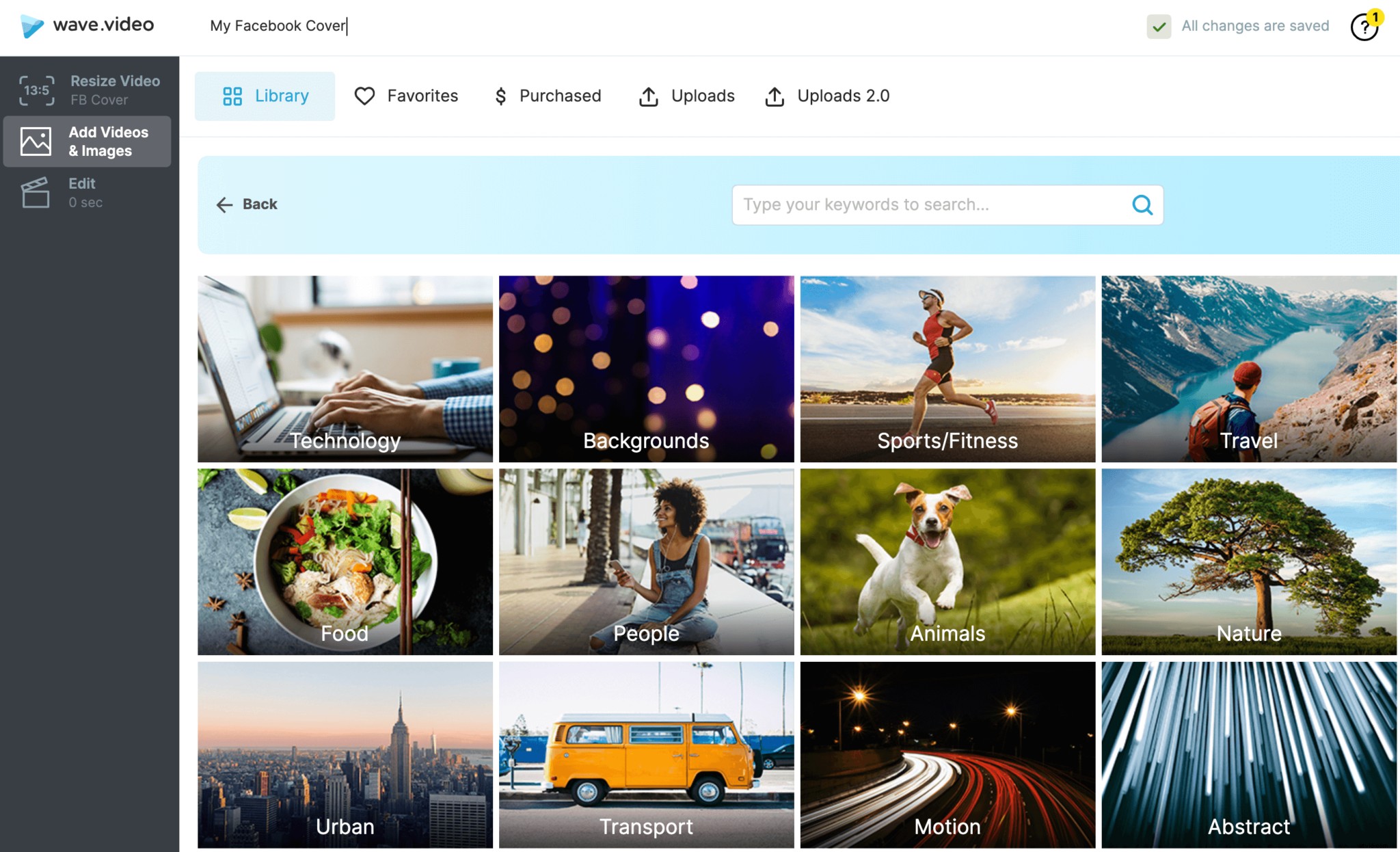
写真と同じようにビデオを操作できます。つまり、ビデオを移動して完璧なショットを選択したり、ズームインおよびズームアウトしたりできます。
ステップ3.カバービデオにテキストを追加する
Facebookの表紙にテキストを追加することもできます。 FBページにアップロードしたときにテキストの見栄えを良くするために、テキストがビデオクリップの真ん中に中央に配置されていることを確認したいと思います。このように、それは本当に聴衆の注意を引き付けます。
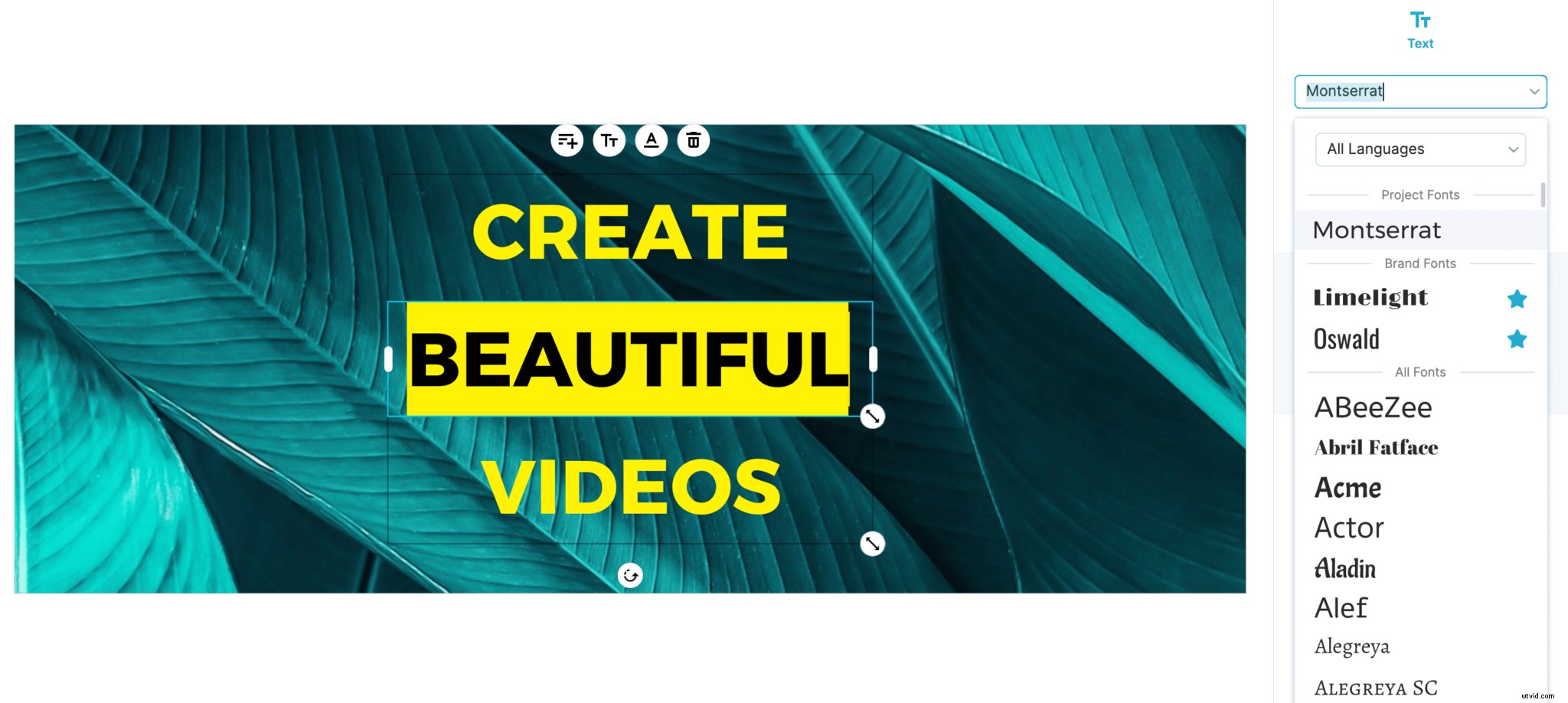
ステップ4.より多くのビデオクリップまたは画像と組み合わせる
Wave.videoでは、ストーリーに複数のクリップを追加できます。これは、ビデオクリップや画像を追加することでビデオ全体を作成できることを意味します。この機能は、次の場合に特に役立ちます。
- コレクションを紹介したい
- Facebookページのスライドショーを作成しています
- さまざまな視点から製品をデモンストレーションしたい
ビデオに別のクリップを追加して、最初のクリップとして編集するだけです。配給を「Facebookカバー」に変更する必要はありません。 Wave.videoが自動的にそれを行います。
上級者向けのヒント:
ビデオトランジションを適用して、シーンを1つの美しいビデオストーリーに接着します。 Wave.videoは、20を超えるオプションの優れたコレクションを提供します。
ステップ5.ダウンロードして共有
すばらしい新しいビデオをダウンロードするには、[公開]タブに移動します。ビデオはコンピュータの「ダウンロード」フォルダに保存されます。
ボーナスのヒント :ダウンロードする前に、動画の長さが20秒以上であることを確認してください。そうでない場合は、Wave.videoがビデオをループします。
Facebookのカバービデオを作成する方法についてさらにガイダンスをお探しの場合は、FacebookのプレミアマーケティングエキスパートであるMariSmithによるこの役立つチュートリアルをご覧ください。彼女は自分のビデオカバーを作成するためにWave.videoで行ったことを正確に示しています。
Facebookカバービデオのアイデア
カバービデオとして何を使用するかについてはまだ固執していますか?サイズについては、次の動画のアイデアを試してください:
- 製品デモ –カバービデオは、製品の動作を示し、その有効性を示すのに最適です。
- 現在地をツアーする –あなたの場所と運営の短いビジュアルツアーであなたのビジネスのすべての最高の部分を示してください。
- スクリーンキャスト –ユーザーに教育したいソフトウェアをマーケティングしている場合、それを実際に使用するよりも良い方法はありません。
- ビデオメニュー –レストランやカフェの場合は、ビジュアルメニューを使用して、顧客が何を入手できるかを示し、最も人気のあるアイテムを強調することができます。
- ポートフォリオ – 1つの画像やコラージュを使用するのではなく、ポートフォリオに単純な遷移を適用します。どのサービス会社もこれを簡単に利用できます。
- プロモーションビデオ –プロモーションビデオを再利用し、Wave.videoを使用して適切なカバービデオ仕様にサイズ変更します。
- アニメーションロゴ –それでも使用するものを決定できない場合は、今のところシンプルに保ち、ロゴとタグラインのアニメーションバージョンを使用してください。アニメーションのロゴは、静止画のロゴよりもはるかに魅力的です。
Facebookのクールな機能を利用して、カバービデオを始める方法は次のとおりです。
完璧なFacebookカバービデオを作成するためのその他のヒント
- 視聴者に焦点を当てる
作成するカバービデオの種類を選択するときは、ブランドが何であるかを示す方法と、どのシーンがあなたをすばやく理解するのに役立つかを検討してください。わかったら、Wave.videoオンラインエディタにアクセスして作成を開始します。
- 短くシンプルにしてください。
最大90秒の動画を追加できますが、そうする必要があるわけではありません。ビデオに多くの情報を入れないようにしてください。重要なポイントをわかりやすく強調し、できるだけ短くするようにしてください。
- 行動を促すフレーズを追加する
カバービデオの最後に、訪問者を招待して、サービスを試したり、Webサイトにアクセスしたり、クーポンを使用したり、ビデオに基づいたその他の関連するCTAを使用したりします。
- テキストを中央に配置する
ビデオは、さまざまな画面サイズに合わせてトリミングされる場合があります。テキストを動画の中央に配置して、メッセージが常に表示されるようにします。
- オーディオを賢く使う
音声は、より没入感のあるビデオエクスペリエンスを実現できますが、訪問者の注意をそらしたり、視聴をやめさせたりするほど大きな音量であってはなりません。動画に音楽を追加するためのヒントについては、このブログ投稿をご覧ください。
- スピーチの字幕を追加
カバービデオはデフォルトでオーディオをオフにして再生されることを知っておく必要があります。右下隅のビデオのミュートを解除するのは視聴者の責任です。しゃべる動画や、スピーチを伴うあらゆる種類の動画を使用している場合は、字幕を追加する必要があります。
Facebookのカバービデオをアップロードする方法
新しく作成したカバービデオをFacebookページに追加するには、次の手順に従います。
- まず、カバーとして使用するビデオをFacebookページに追加する必要があります。これを行うには、ページに移動して動画をクリックします ページのタイムラインの上部にあります。
- [動画をアップロード]ボタンをクリックします コンピュータからビデオを選択します。
- 動画のタイトル、説明、タグを追加します。動画にさらに情報を追加するには、右側の列のセクションをクリックしてから、[次へ]をクリックします および公開します。
- Facebookページで、[編集]をクリックします 表紙の画像または動画領域の右下にあります。
- 動画から選択を選択します ドロップダウンメニューから、アップロードされたビデオを選択します。
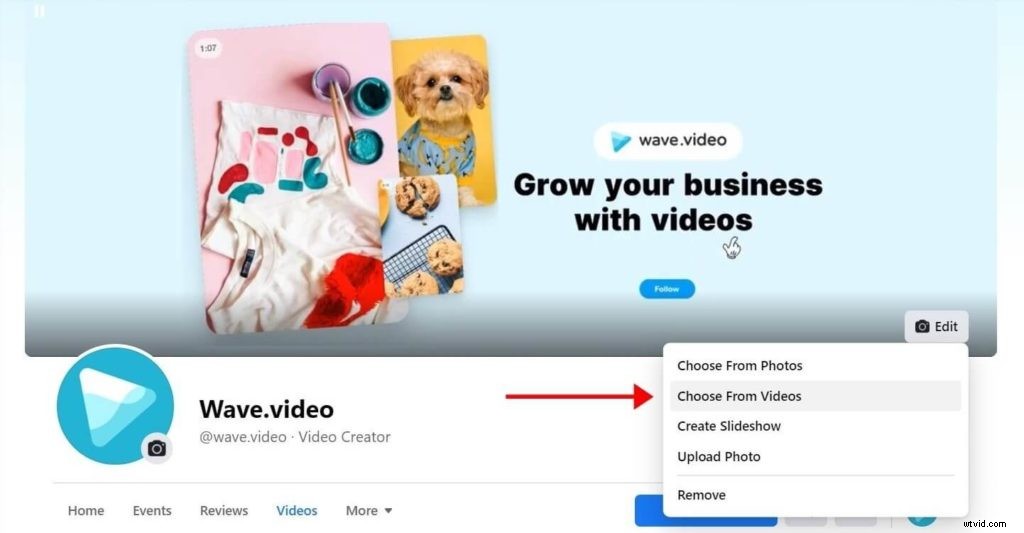
- カバービデオを選択したら、中央に配置する部分が中央にくるようにビデオの位置を変更します。ドラッグアンドドロップして動画を設定し、[次へ]をクリックします。 。
- 動画を公開する前にサムネイル画像を追加してください。左矢印と右矢印を使用して、カバービデオの推奨サムネイルオプションのコレクションをスクロールします。
- [変更を保存]をクリックします。
FacebookカバービデオFAQ
Facebookのカバービデオに関してよく寄せられる質問は次のとおりです。
- Facebookのカバービデオの長さはどれくらいですか?
カバー動画は20〜90秒の範囲で構いませんが、最初の数秒でページの訪問者の注意をすばやく引くことが重要です。
- Facebookのカバービデオを追加できますか?
カバービデオを追加するためのアクセス権があることを確認するには、Facebookページに移動し、カバー画像にカーソルを合わせます。 [カバーの変更]ボタンをクリックします。ドロップダウンメニューに[ビデオから選択]または[写真/ビデオのアップロード]オプションが含まれている場合は、カバービデオを追加できます。
- Facebook Coverの動画はモバイルで再生されますか?
はい、Facebookのカバービデオはすべてのモバイルデバイスで再生されます。
- Facebookのカバービデオを見ることができるのは誰ですか?
あなたのカバービデオは公開されており、あなたのFacebookページにアクセスするすべての人に表示されます。
- Facebookのカバービデオを削除できますか?
カバー動画は削除できますが、ページの動画ライブラリでは引き続き利用できます。そこで削除することを選択できます。
Facebookのカバー画像としてビデオを使用していますか?これを読んだ後、どんなカバービデオを作りたいと思いますか?以下のコメントであなたの考えを教えてください。
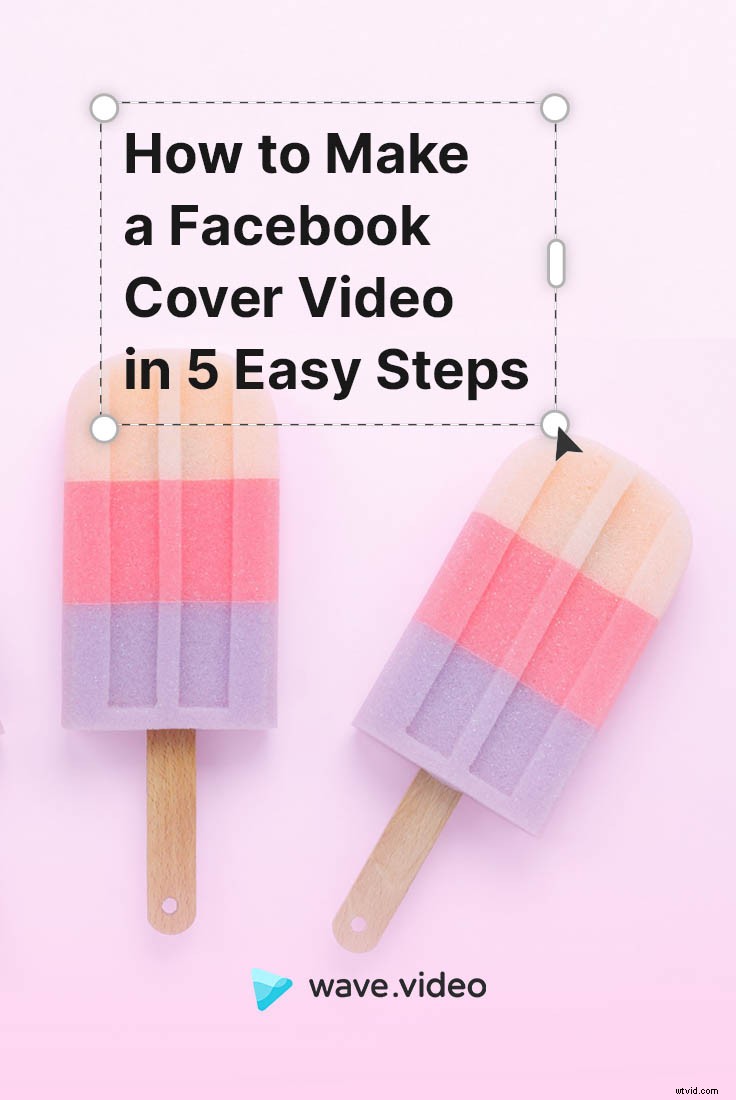 Facebookのカバービデオをアップロードする方法
Facebookのカバービデオをアップロードする方法

